
Tartalomjegyzék:
- Szerző John Day [email protected].
- Public 2024-01-30 09:44.
- Utoljára módosítva 2025-01-23 14:48.
Lehet, hogy olvasta az utasításokat, ahol "láthatatlan" mappát készített, és később úgy döntött, hogy csak eltávolítja, hogy megtudja, hogy nem fog eltűnni, és nem tudja mozgatni! Ebben az utasításban megmutatok egy kötegelt fájlt, amelyet azért írtam, hogy eltávolítsam a láthatatlan mappát.
Lépés: Töltse le és nyissa meg a kötegelt fájlt
Először töltse le és nyissa meg az ehhez a lépéshez tartozó kötegelt fájlt. Ha azt mondja, hogy nem tudja, hogyan kell megnyitni a fájlt, akkor mondja meg, hogy nyissa meg a "cmd.exe" fájllal. Most írja be a láthatatlan fájl/mappa gyökérmappájának címét, és nyomja meg az Enter billentyűt.
Példa: c: / Users / Kevin / Desktop Kevin asztalára visz.
2. lépés: Válassza a Fájl lehetőséget
Miután megadta a címet, az oda vezet. Ha a cím nem létezik, akkor az asztalra kerül. Ezután felsorolja az összes fájlt és mappát. Gondosan nézze át a listát, és keresse meg a név nélküli fájlt. A fájl/mappa neve "". vagy ".." nem! Esetemben a fájl neve "0A00 ~ 1", ezért beírom ezt, és lenyomom az Enter billentyűt.
3. lépés: Nevezze át
Most adja meg a mappa új nevét. MEGJEGYZÉS: Nem működik, ha szokatlan karaktereket vagy szóközöket ad hozzá, ezért csak írjon be valamit, például a láthatatlan_mappát.
4. lépés: Majdnem kész
Most menjen oda, ahol a fájl található, és törölje! Nem sikerült, így törölte a fájlt, csak átnevezte, mert ha a felhasználó rossz fájlt választ, véletlenül törölheti.
Ajánlott:
Láthatatlan garázskapu távirányító: 7 lépés (képekkel)

Láthatatlan garázskapu távirányító: Egyszer elhagytuk autónkat a garázs előtt, és egy tolvaj betört egy ablakot, hogy elérje a garázskapu távirányítóját. Aztán kinyitották a garázst, és elloptak néhány kerékpárt. Ezért úgy döntöttem, hogy elrejtem a távirányítót úgy, hogy beépítem az autó hamutartójába. Úgy működik, hogy
Láthatatlan kutyakiképző: 9 lépés
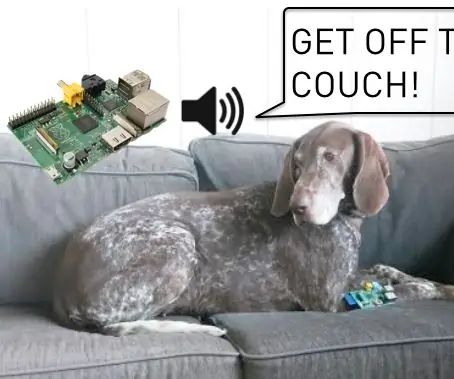
Láthatatlan kutyakiképző: Megjegyzés! A reaktív blokkok már nem érhetők el, így nem tudja befejezni ezt az utasítást. Nyomásérzékelővel, leddel és hangszóróval láthatatlan kutyakiképzővé alakíthatja Pi -jét, amely kiképezi a kutyát, hogy szálljon le a kanapéról. Amikor a kutya ül a
DIY láthatatlan kerítés akkumulátor: 9 lépés

DIY láthatatlan kerítés akkumulátor: Az Invisible Fence háziállat -elzáró rendszerek 3 havonta új elemet igényelnek a kutya nyakörvében. Az Invisible Fence kereskedők körülbelül 15 dollárért árulnak akkumulátorokat. Ez a drága akkumulátor műanyag tok egy közös CR1/3 lítium cella körül, könnyen használható
Láthatatlan Skype vezeték nélküli telefon: 3 lépés

Láthatatlan Skype vezeték nélküli telefon: Ez a projekt a korábbi vezeték nélküli skype telefonprojekteken alapul, de ennek az áramköre szépen tárolva van a telefon töltőbázisában. Uniden 900 Mhz vezeték nélküli telefont használok. Tekintse meg az alábbi SkypePhone.xls Excel -táblázatot arról, hogyan forrasztottam
Univerzális (lopás) védelem láthatatlan kapcsolóval ellátott elektronikus berendezésekhez vagy autókhoz: 4 lépés (képekkel)

Univerzális (lopás) védelem láthatatlan kapcsolóval ellátott elektronikus berendezésekhez vagy autókhoz: Megmutatom, hogyan használhatja a nádkapcsoló univerzális védelmét az elektronikus berendezések vagy autók számára. Csak egy nádkapcsolóra és egy mágnesre van szüksége. Az autókhoz tápegységre van szükség a nádkapcsoló kapcsolási kapacitásának növeléséhez. Képes
